В Windows 10 получить доступ к основным функциям электропитания можно непосредственно с экрана входа в систему, что дает возможность выключить или перезагрузить компьютер в независимости от того, вошел ли кто-то в систему или нет. В некоторых сборках Windows эта опция может быть недоступна, если это как раз ваш случай, вот простое решение исправить этот недостаток. В Windows 10 за отображение иконки управления питанием отвечает политика безопасности, разрешающая завершать работу системы без входа в систему.
Откройте командой secpol.msc оснастку локальных политик безопасности и перейдите в левой колонке по указанному на приложенном скриншоте пути.
Дважды кликнув по разрешающей политике мышкой, активируйте в открывшемся окошке радиокнопку в положение «Включен» и сохраните настройки.
Теперь, если выйдите из учетной записи, то увидите, что кнопка управления питанием на экране входа в системы стала доступной.
Описанный выше способ применим на системах редакций Pro и выше, если у вас редакция Home, придется воспользоваться редактором реестра, поскольку в «домашних» Windows оснастка управления политиками недоступна.
Откройте редактор командой regedit и перейдите к этому ключу:
HKLMSOFTWARE\Microsoft\Windows\CurrentVersion\Policies\System
В правой колонке отыщите параметр с названием shutdownwithoutlogon и измените его значение с 0 на 1.
Если параметр отсутствует, создайте его из контекстного меню и так же установите в качестве его значения единицу. Тип создаваемого параметра должен быть 32-битный DWORD.
Это всё, можете выйти из системы и убедиться, что кнопка управления питанием теперь на месте.


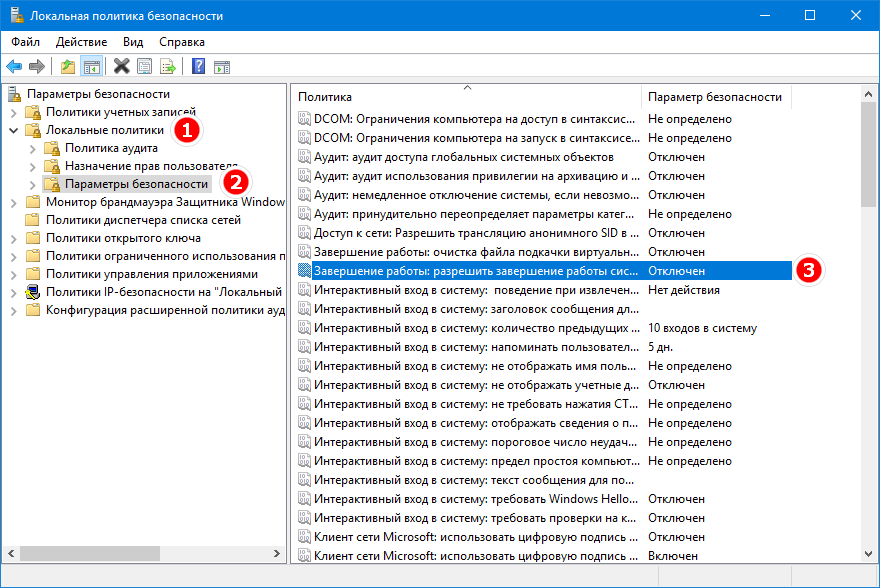
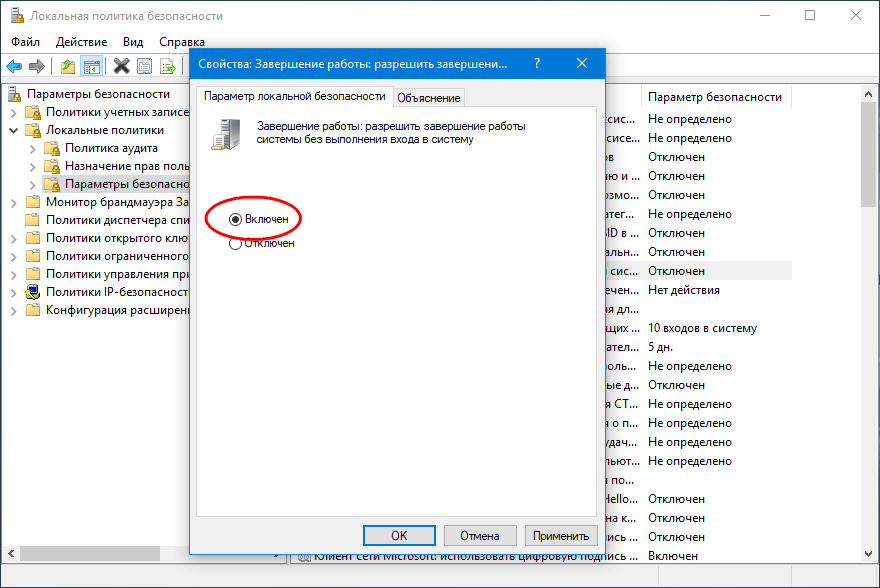

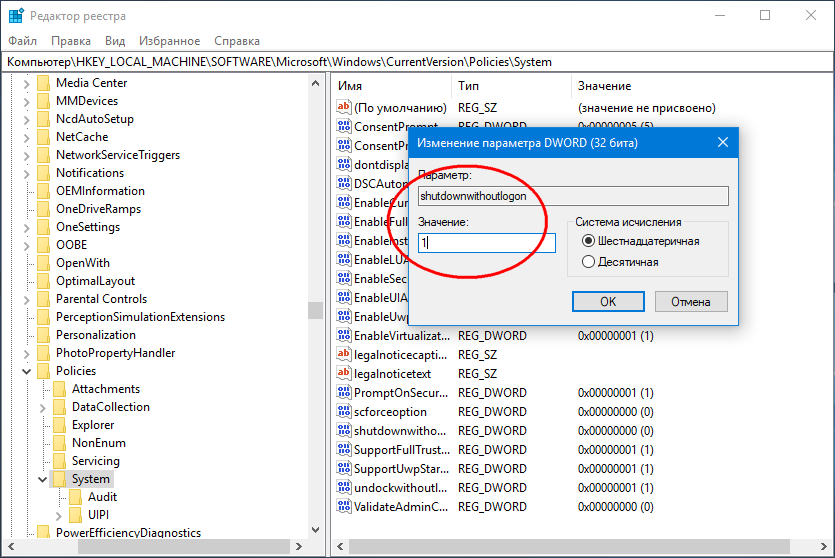

Добавить комментарий